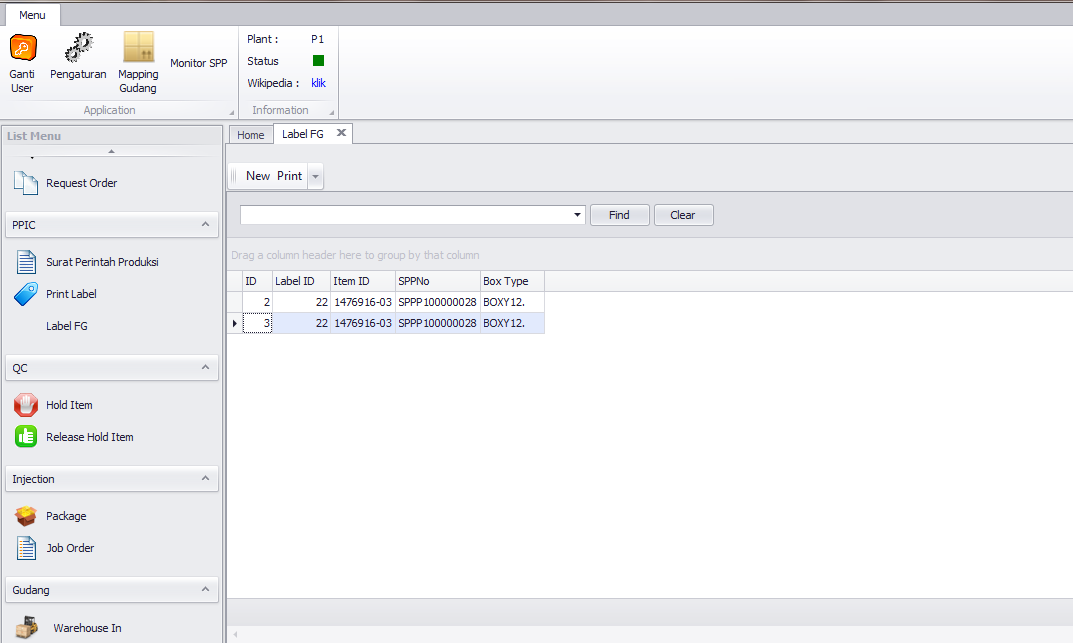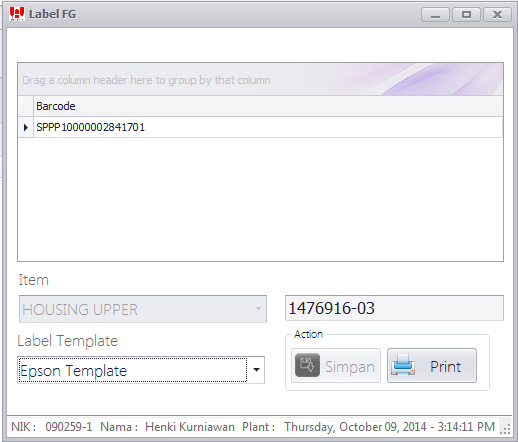Pembuatan Label FG: Perbedaan revisi
Dari Yasunli Enterprise Software
k (Melindungi "Pembuatan Label FG": Perang suntingan ([Sunting=Hanya untuk pengurus] (selamanya) [Pindahkan=Hanya untuk pengurus] (selamanya)) [runtun]) |
|||
| Baris 2: | Baris 2: | ||
Pencetakan Label FG dilakukan oleh Petugas Labeling Injection menggunakan printer laser (printer yang sama dengan pencetakan barcode label produksi injection). | Pencetakan Label FG dilakukan oleh Petugas Labeling Injection menggunakan printer laser (printer yang sama dengan pencetakan barcode label produksi injection). | ||
| + | |||
| + | Cara menggunakan menu Label FG : | ||
| + | |||
| + | 1. Klik menu Label FG maka akan tampil form seperti dibawah ini: | ||
| + | |||
| + | [[Berkas:Label FG.png]] | ||
| + | |||
| + | |||
| + | 2. Pilih Label ID yang akan diprint dan double klik Label ID tersebut | ||
| + | |||
| + | |||
| + | [[Berkas:Print Label FG.png]] | ||
| + | |||
| + | |||
| + | 3. Pilih Label Template sesuai Customernya. | ||
| + | |||
| + | 4. Siapkan Label Pracetak pada Printer Laser dan klik Print. | ||
Revisi per 4 November 2014 02.27
Label FG digunakan untuk mencetak semua barcode yang berasal dari luar Injection dikarenakan Label Barcode hilang/rusak/tercoret/sobek atau untuk pencetakan label Barang Jadi dari Printing/Painting/Assembling.
Pencetakan Label FG dilakukan oleh Petugas Labeling Injection menggunakan printer laser (printer yang sama dengan pencetakan barcode label produksi injection).
Cara menggunakan menu Label FG :
1. Klik menu Label FG maka akan tampil form seperti dibawah ini:
2. Pilih Label ID yang akan diprint dan double klik Label ID tersebut
3. Pilih Label Template sesuai Customernya.
4. Siapkan Label Pracetak pada Printer Laser dan klik Print.